word怎么不规则裁剪图片 在线图片自由裁剪教程
更新时间:2024-04-30 14:50:14作者:yang
在进行图片处理时,我们经常会遇到需要裁剪图片的情况,而有时候我们需要对图片进行不规则的裁剪,以便更好地展示想要突出的部分或创造特殊的效果。在这种情况下,在线图片自由裁剪教程就显得格外重要。通过学习这些教程,我们可以掌握如何利用各种工具和技巧,实现对图片的自由裁剪,让我们的作品更加生动、个性化。
方法如下:
1.第一步:单击word文档菜单栏“插入”中的“图片”,在弹出的“插入图片”对话框中。选择需要剪裁的图片,单击“插入”按钮。
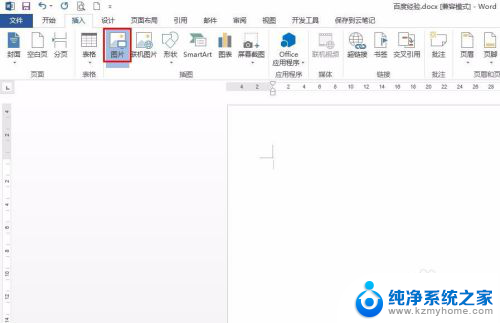
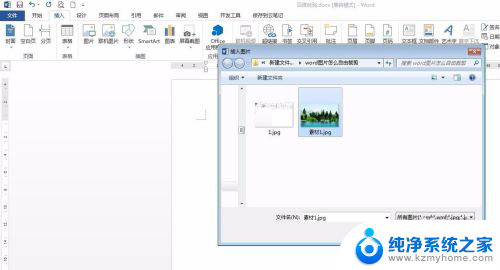
2.第二步:在菜单栏中,切换至“格式”菜单。在右侧“裁剪”下拉菜单中就可以看到图片裁剪的方式。
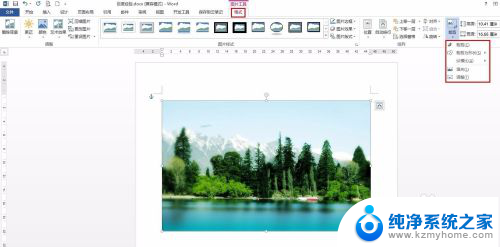
3.第三步:如果我们想要自由裁剪的形状是规则的,可以选择“裁剪为形状”中的所需形状。
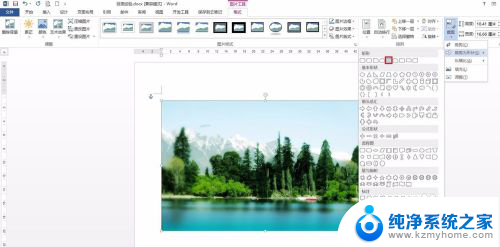
4.如下图所示,图片被裁剪成所选形状。
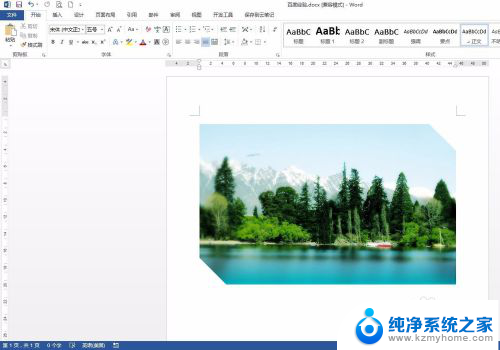
以上是关于如何裁剪不规则图片的全部内容,如果有遇到相同情况的用户,可以按照本文的方法来解决。
word怎么不规则裁剪图片 在线图片自由裁剪教程相关教程
- word不规则裁剪图片 图片自由裁剪教程
- word可以裁剪图片吗 Word文档裁剪图片方法
- wps图片裁剪在哪儿 wps图片裁剪功能在哪个菜单中
- wps209版图片裁剪在哪儿 wps209版图片裁剪功能在哪里
- 怎样在电脑上裁剪图片 电脑裁剪图片的步骤
- wps如何裁剪图片 wps如何裁剪图片比例
- 图片如何裁剪尺寸 如何使用Photoshop裁剪图片大小
- 苹果电脑如何裁剪图片 苹果电脑如何使用剪裁工具剪裁照片
- wps图片裁剪没有形状选项啊 wps图片裁剪工具没有形状选项怎么办
- 剪映电脑版裁剪在哪里 剪映电脑版如何裁剪视频画面
- ps删除最近打开文件 Photoshop 最近打开文件记录清除方法
- 怎么删除邮箱里的邮件 批量删除Outlook已删除邮件的方法
- 笔记本电脑的麦克风可以用吗 笔记本电脑自带麦克风吗
- thinkpad没有蓝牙 ThinkPad笔记本如何打开蓝牙
- 华为锁屏时间设置 华为手机怎么调整锁屏时间
- 华为的蓝牙耳机怎么连接 华为蓝牙耳机连接新设备方法
电脑教程推荐
- 1 笔记本电脑的麦克风可以用吗 笔记本电脑自带麦克风吗
- 2 联想电脑开机只显示lenovo 联想电脑开机显示lenovo怎么解决
- 3 如何使用光驱启动 如何设置光驱启动顺序
- 4 怎么提高笔记本电脑屏幕亮度 笔记本屏幕亮度调节方法
- 5 tcl电视投屏不了 TCL电视投屏无法显示画面怎么解决
- 6 windows2008关机选项 Windows server 2008 R2如何调整开始菜单关机按钮位置
- 7 电脑上的微信能分身吗 电脑上同时登录多个微信账号
- 8 怎么看电脑网卡支不支持千兆 怎样检测电脑网卡是否支持千兆速率
- 9 荣耀电脑开机键在哪 荣耀笔记本MagicBook Pro如何正确使用
- 10 一个耳机连不上蓝牙 蓝牙耳机配对失败